Installasjon av DNS-server
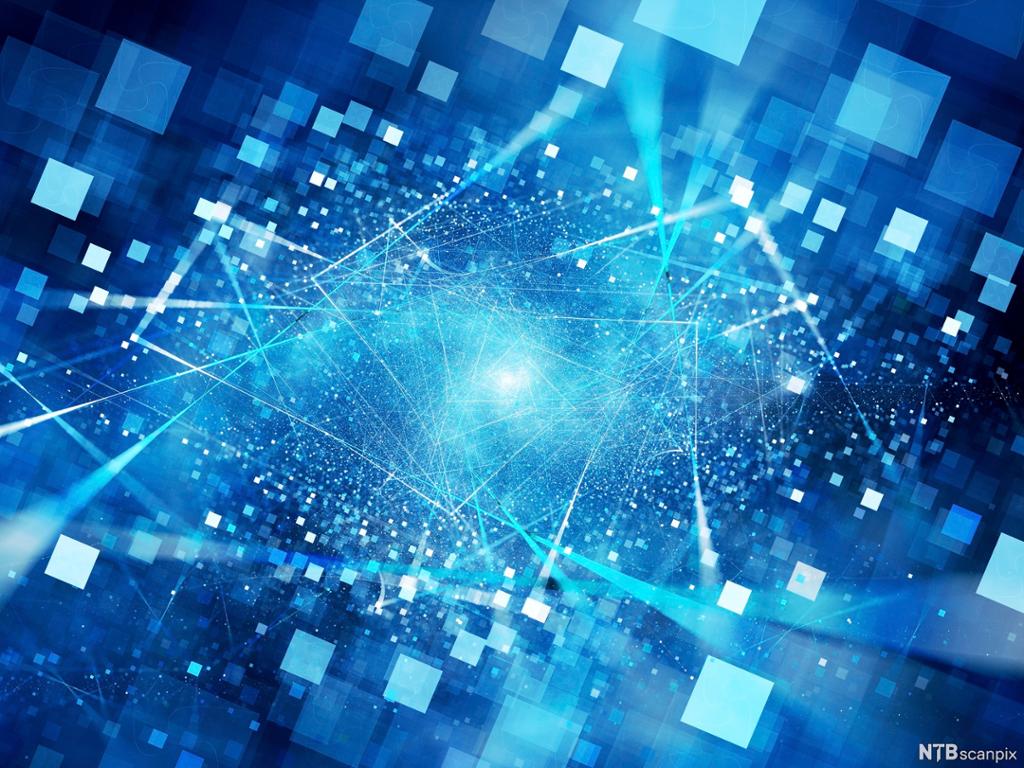
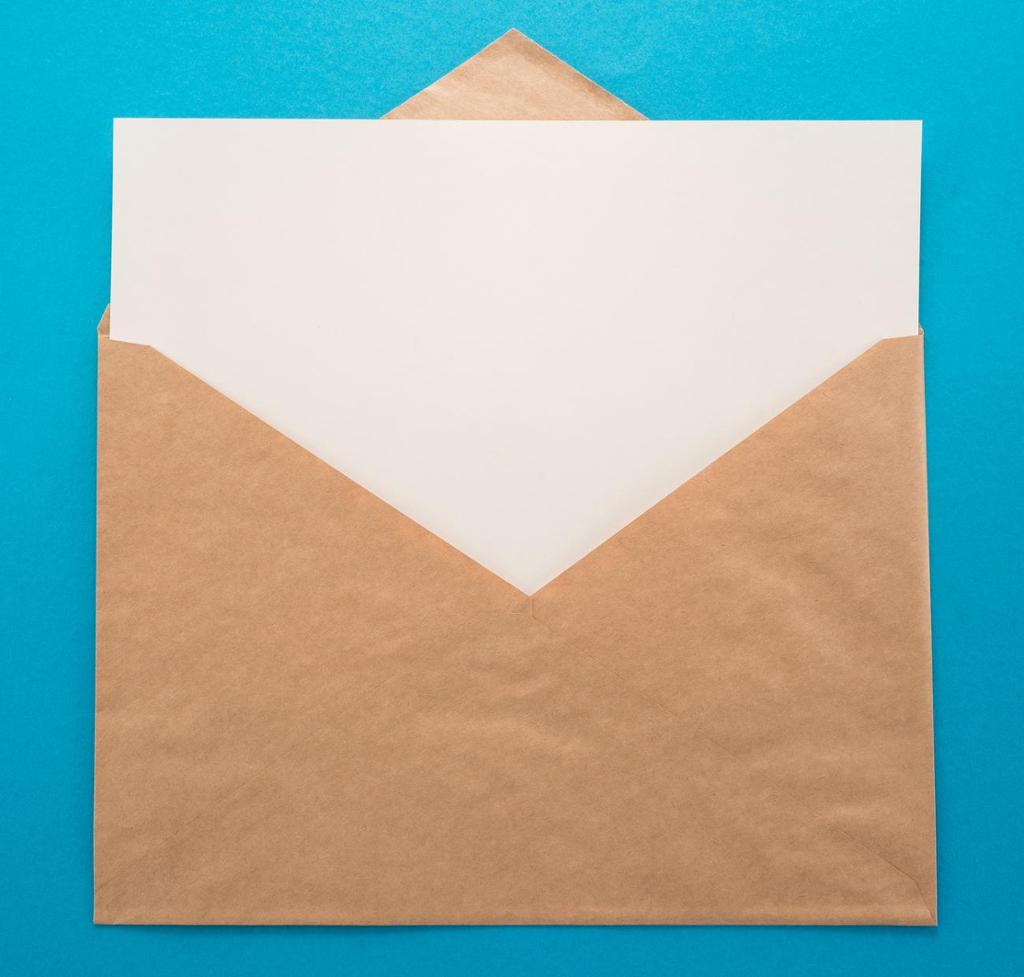
Datapakker som sendes i lokalnettverk eller over internett, adresseres med IP-adresser. IP-adressene er rekker av bit satt opp i et system som er enkelt for datasystemene å tolke.
Ulempen med IP-adresser er at de ikke er lett lesbare for mennesker. Vi har derfor domenenavnsystemet (DNS) som gjør at brukere kan benytte seg av domener som www.ndla.no i stedet for IP-adresser.
Siden det finnes millioner av domenenavn og et utall av underdomener, er det ikke mulig å samle alt av informasjon i ett enkelt system. Domenenavnsystemet er derfor delt opp i et hierarki med flere lag. Hvert lag har et begrenset ansvarsområde.
I animasjonen nedenfor kan du se hvordan et DNS-oppslag over internett kan foregå fra en nettleser ber om en nettside til den har fått riktig IP-adresse. Nettleseren kan så ta kontakt med webserveren som har nettsiden nettleseren ønsker å vise.
Hvorfor trengs det en lokal DNS-server?
Når et lokalnettverk settes opp med en domenekontroller som Active Directory, blir det opprettet et lokalt domenenavn (for eksempel testlab.test). Alle enheter som skal styres av domenekontrolleren, vil få navn som avslutter med domenenavnet, for eksempel elevpc_1337.lab.lan.
Enhetene i nettverket bruker den lokale DNS-serveren for DNS-oppslag. Er oppslaget mot en adresse innad i domenet (for eksempel printer_22.lab.lan), svarer den lokale DNS-serveren direkte fordi den er autoritativ, det vil si at den har styring over domenet. Gjelder forespørselen et annet domene (for eksempel ndla.no), sender den lokale DNS-serveren dette videre ut av lokalnettverket til en DNS-resolver på internett.
Åpne "Server Manager" på Windows-serveren din. Fra hovedsiden (dashboard) velger du "Add roles and features".
Gå gjennom stegene i installasjonsveiledningen til du kommer til "Server Roles". Her krysser du av for "DNS Server".
Et sprettoppvindu vil komme fram med ei liste over andre tjenester og verktøy som er nødvendig for at AD skal fungere. Velg "Add Features". Vinduet lukkes, og du kan gå videre i veilederen.
Gå videre til du kommer til "Confirmation"-siden. Her får du opp liste over roller, verktøy og komponenter som vil bli installert. Siden du setter opp i et testmiljø, må du videre krysse av for "Restart the destination server automatically if required". Du vil få opp et sprettoppvindu hvor du må bekrefte at omstart er greit. Trykk på "Install" for å starte installasjonen.
Når installasjonen er ferdig, er neste steg å sjekke at DNS-serveren har en fornuftig videresending eller reléinnstillinger. Gå til "Server Manager", bruk "Tools"-menyen og trykk på "DNS".
"Tools" gir raskt tilgang til verktøyene som trengs for konfigurasjon av Windows Server-tjenester. Bilde: Microsoft / Begrenset bruksrettVerktøyet "DNS Manager" vil nå åpnes. Her kan du konfigurere DNS-servere. Til venstre vil servernavnet på serveren din komme fram. Høyreklikk med musepekeren over servernavnet og velg "Properties" i nedtrekksmenyen.
"Properties" vil vise egenskapene til DNS-serveren. Bilde: Microsoft / Begrenset bruksrettI "Properties"-vinduet vil du kunne justere en rekke grunnleggende innstillinger for DNS-serveren. I første omgang må vi sikre at DNS-serveren har tilgang til en DNS-resolver utenfor lokalnettverket for oppslag som er utenfor domenet som skal settes opp. Velg "Forwarders".
Sjekk at ruterens IP-adresse står i lista over forwarders. Hvis den mangler, må du trykke på "Edit…" og legge den til. Ruteren vil fungere som et DNS-relé og videresende DNS-oppslagsforespørsler videre til den eller de DNS-serverne som ligger i ruterens konfigurasjon. Når du er fornøyd, lagrer du endringene.
Uten videresending vil DNS-oppslag for adresser utenfor domenet ikke fungere. Bilde: Microsoft / Begrenset bruksrett
Du har nå en fungerende DNS-serverapplikasjon på din Windows-server. Denne vil ta imot og besvare DNS-forespørsler som kommer inn fra enheter i nettverket (når nettverkets DHCP-server er konfigurert riktig). Enheter i nettverket med statisk IP-adresse (som serveren din) må manuelt konfigureres til å bruke den nye DNS-serveren.
For å se nettverkskortene kan du bruke den alternative startmenyen (høyreklikk med musepekeren over Windows-flagget på oppgavelinja). Velg "Network Connections". Trykk på "Change adapter options" i vinduet som åpnes.
Nå får du opp en oversikt over nettverksenheter som operativsystemet kjenner til og kan bruke. Både fysiske og virtuelle nettverkskort vil vises her. Dobbeltklikk på det virtuelle nettverkskortet.
Statusvindu for nettverkskortet vil nå åpnes. I dette velger du "Properties".
Du får nå opp alle protokollene som nettverkskortet bruker som kan konfigueres. Velg her "Internet Protocol Versjon 4 (TCP/IPv4)".
Gå til området for DNS-serveradresse og skriv inn adressen 127.0.0.1 som primær/preferred DNS-server. 127.0.0.1 er en spesiell IP-adresse som alltid peker tilbake på seg selv. Den kalles for loopback eller localhost. I bildet under vises hvordan dette kan se ut.
Når du har gjort justeringen, trykker du på "OK", vinduet vil lukke seg. I vinduet under (det med lista over alle protokollene) må du også velge "OK" for at forandringen skal bli lagret og tatt i bruk.
Test DNS-oppslag ved å gå i nettleseren på serveren og besøk en nettside du ikke har besøkt tidligere. Hvis dette fungerer, kan du gå videre.
Hvis du får problemer må du starte feilsøking, for eksempel om "forwarding"-konfigurasjon av DNS-serveren er satt opp riktig.
Relatert innhold
DNS gjør det mulig å koble domenenavn som ndla.no til en IP-adressen som datamaskin og nettverk trenger for å få fram datapakker til mottaker-server.
Domenenavn er bygget opp på en fast måte som er lett å lære og som de fleste som bruker Internett bevisst eller ubevisst kan.